Epson EXPRESSION 10000XL Installation Manual [no]
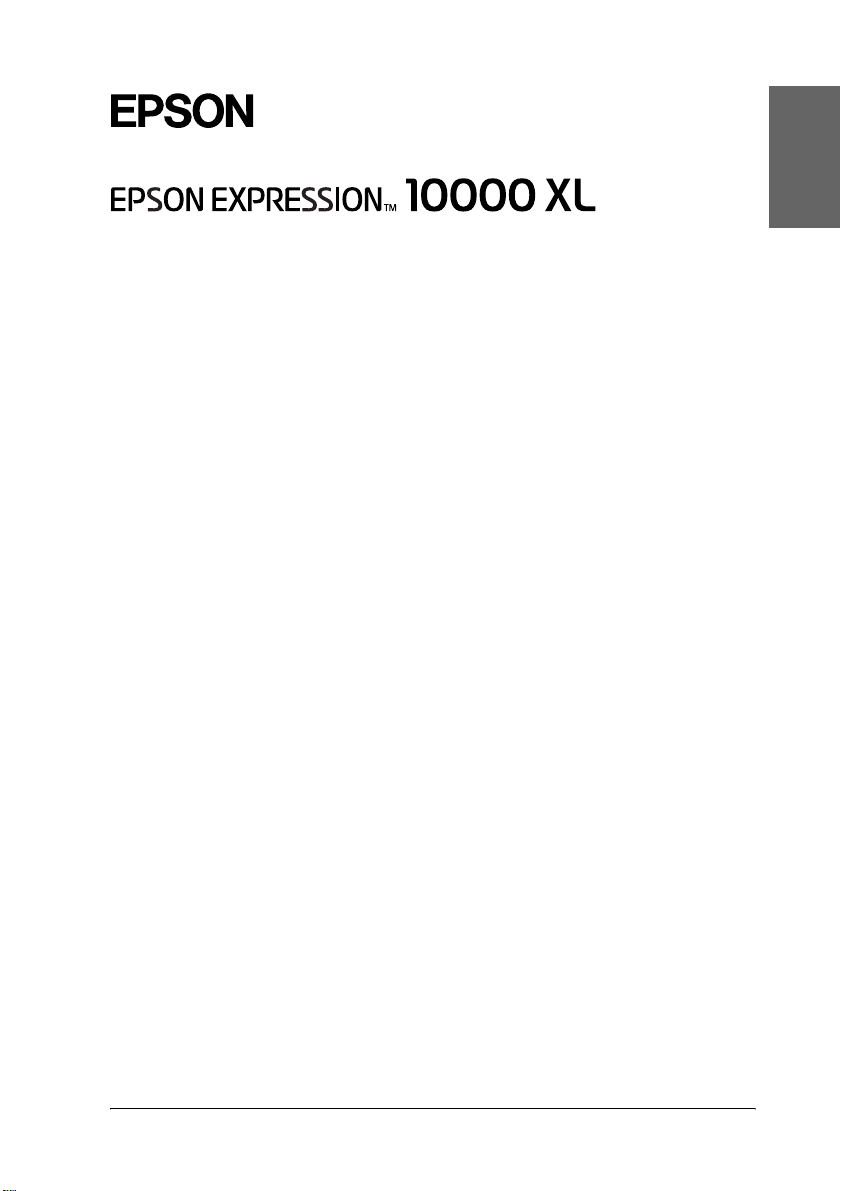
®
Fargeskanner
Installeringshåndbok
1 Sikkerhetsinstruksjoner . . . . . . . . . . . . . . . . . 4
2 Bli kjent med skanneren . . . . . . . . . . . . . . . 6
3 Installere programvaren . . . . . . . . . . . . . . . 8
4 Konfigurere skanneren . . . . . . . . . . . . . . . 11
5 Bruke skanneren . . . . . . . . . . . . . . . . . . . . 17
6 Tilleggsutstyr . . . . . . . . . . . . . . . . . . . . . . . . 21
7 Problemer?. . . . . . . . . . . . . . . . . . . . . . . . . 32
Norsk
1
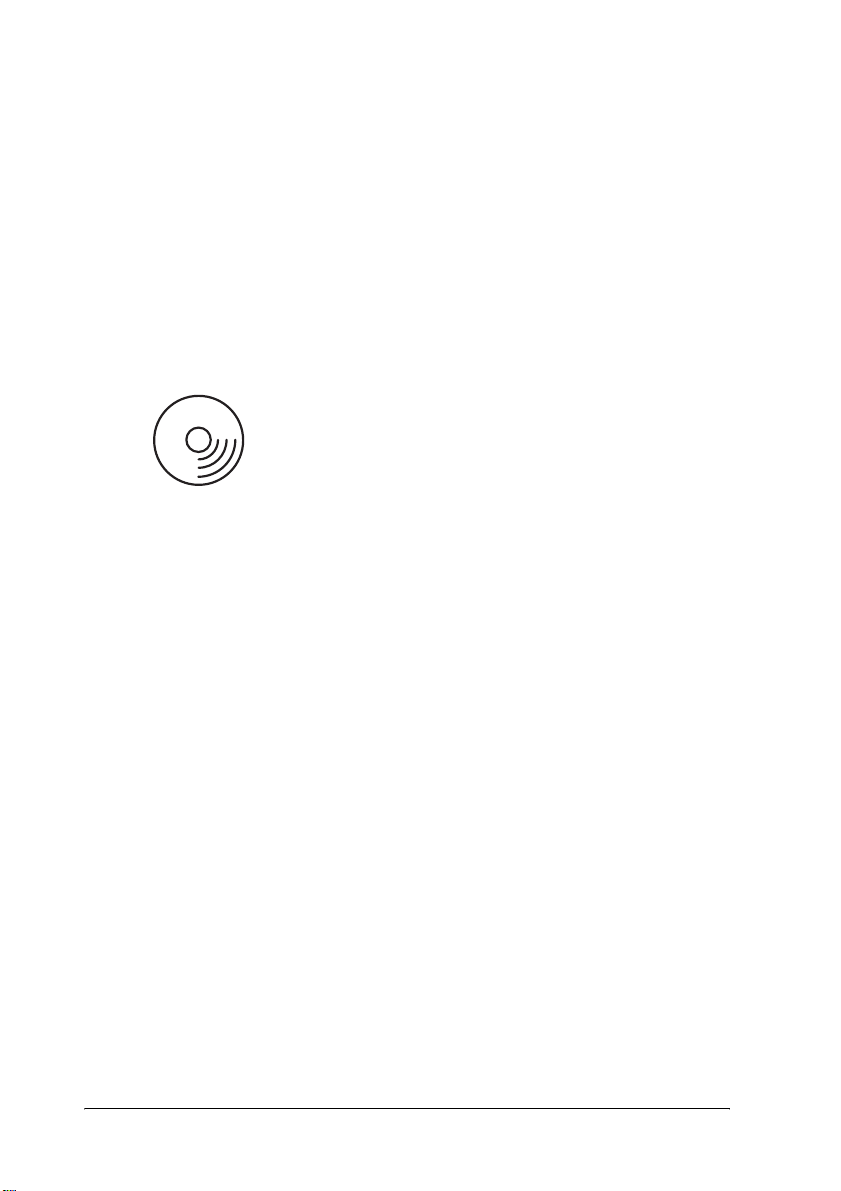
Her finner du informasjon
Installeringshåndbok (dette dokumentet)
Beskriver hvordan du konfigurerer skanneren, installerer
skannerprogramvaren og bruker skanneren til å utføre
grunnleggende skanning. Den beskriver også hvordan du
installerer tilleggsutstyr.
Elektronisk referansehåndbok
CD-ROMen som følger med skanneren,
inneholder følgende håndbok i tillegg til
skannerdriveren.
Gir grunnleggende informasjon om skanning. Den inneholder
også informasjon om innstillinger og funksjoner for
skannerprogramvaren (EPSON Scan). Informasjon om
vedlikehold, feilsøking, tekniske spesifikasjoner og kundestøtte
er også tilgjengelig.
Informasjon om Epsons skannerprogramvare
(elektronisk hjelp)
Gir detaljert informasjon om EPSON Scan. Du får adgang til
elektronisk programvarehjelp ved å klikke knappen Help (Hjelp) i
EPSON Scan-vinduet.
Informasjon om annen programvare
Se i dokumentasjonen til de aktuelle programmene.
2
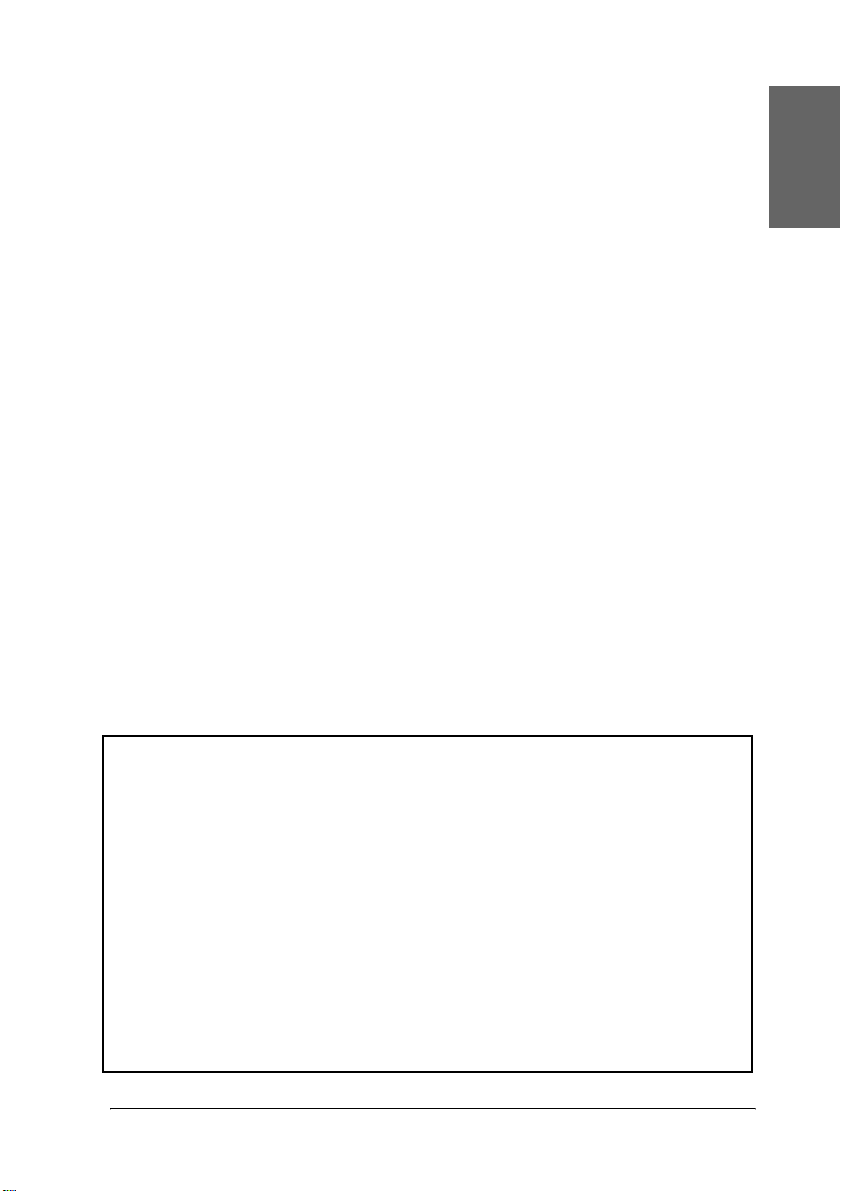
Med enerett. Ingen deler av denne publikasjonen kan reproduseres, lagres i et
gjenfinningssystem eller overføres i noen form eller på noen måte, det være seg elektronisk,
mekanisk, ved fotokopiering, innspilling eller annet, uten skriftlig forhåndstillatelse fra Seiko
Epson Corporation. Det påtas ikke noe patentansvar når det gjelder bruk av informasjonen
i dette dokumentet. Det påtas heller ikke noe ansvar for skader som skyldes bruk av
informasjonen i dette dokumentet.
Verken Seiko Epson Corporation eller dets datterselskaper er ansvarlig overfor kjøper av
dette produktet eller tredjeparter for skader, tap, kostnader eller utgifter som kjøper eller
tredjepart har pådratt seg som et resultat av ulykke, feilaktig bruk eller misbruk av dette
produktet eller uautoriserte endringer eller reparasjoner på dette produktet.
Seiko Epson Corporation og datterselskaper kan ikke holdes ansvarlig for skader eller
problemer som oppstår ved bruk av noe tilleggsutstyr eller noen forbruksprodukter andre
enn dem som Seiko Epson Corporation har angitt som originale Epson-produkter eller
Epson-godkjente produkter.
EPSON Scan er delvis basert på arbeid som er utført av Independent JPEG Group.
EPSON er et registrert varemerke for Seiko Epson Corporation.
Microsoft og Windows er registrerte varemerker for Microsoft Corporation i USA og andre
land.
Adobe, Acrobat Reader og Photoshop er registrerte varemerker for Adobe Systems
Incorporated.
Apple, Macintosh, Mac, iMac og Power Macintosh er registrerte varemerker for Apple
Computer, Inc.
SilverFast er enten et registrert varemerke eller et varemerke for LaserSoft Imaging AG i USA
og andre land.
Generell merknad: Andre produktnavn brukt i dette dokumentet er kun for
identifiseringsformål og kan være varemerker for sine respektive selskaper.
Norsk
Copyright © 2004 Seiko Epson Corporation, Nagano, Japan.
Advarsler, forsiktighetsregler og
merknader
Advarsler må følges nøye for å unngå personskade.
w
Forsiktighetsregler må overholdes for å unngå skade på
utstyret.
c
Merknader inneholder viktig informasjon og nyttige tips om bruk
av skanneren.
3
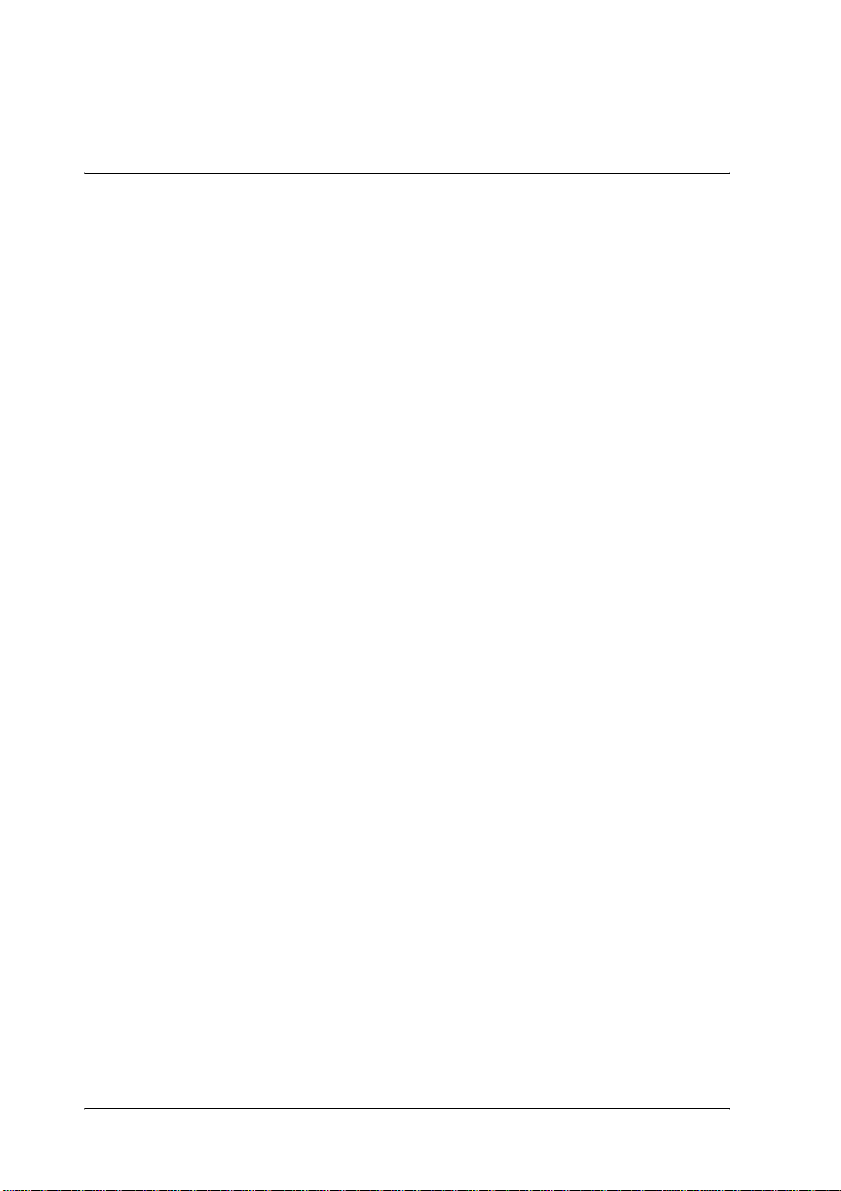
Sikkerhetsinstruksjoner
1
Viktige sikkerhetsinstruksjoner
Les gjennom alle disse instruksjonene og ta vare på dem for senere
bruk. Følg alle advarslene og instruksjonene som skanneren er
merket med.
❏ Plugg ut skanneren før rengjøring. Rengjør kun med en fuktig
klut. Ikke søl væske på skanneren.
❏ Ikke plasser skanneren på en ujevn overflate eller nær en
radiator eller varmekilde.
❏ Bruk bare strømledningen som leveres sammen med
produktet. Hvis du bruker en annen ledning, kan dette føre
til brann eller elektrisk støt.
❏ Strømledningen som følger med, skal bare brukes med dette
produktet. Bruk med annet utstyr kan føre til brann eller
elektrisk støt.
❏ Bruk bare den typen strømkilde som er angitt på etiketten på
skanneren, og ha alltid strømforsyning direkte fra et standard
strømuttak i hjemmet med en strømledning som tilfredsstiller
relevante lokale sikkerhetsstandarder.
❏ Koble alt utstyr til strømuttak som er ordentlig jordet. Unngå
å bruke uttak på samme krets som kopimaskiner eller
luftesystemer som slås av og på regelmessig.
❏ Ikke la strømledningen bli skadet eller frynset.
4 Sikkerhetsinstruksjoner
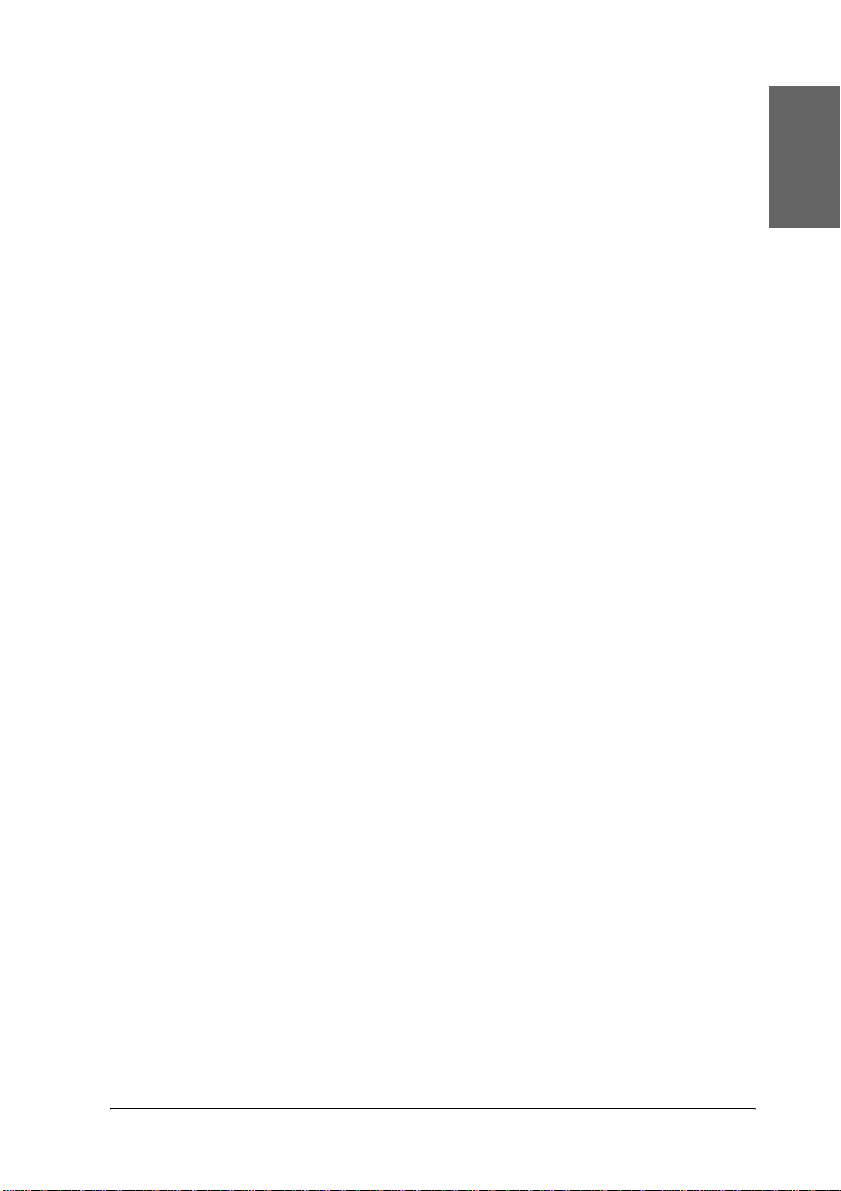
❏ Hvis du bruker en skjøteledning med skanneren, må du
kontrollere at den totale mengden merkestrøm (ampere) for
enhetene som er koblet til skjøteledningen, ikke overskrider
tillatt merkestrøm for ledningen. Kontroller også at den totale
merkestrømmen (ampere) for alle enhetene som er koblet til
strømuttaket, ikke overskrider tillatt merkestrøm for
strømuttaket.
❏ Ikke forsøk å reparere skanneren selv, med mindre det er
spesifikt forklart i denne installeringshåndboken og den
elektroniske referansehåndboken.
❏ Under følgende forhold må du koble fra skanneren og få
utført service hos kvalifisert personell:
❏ Hvis strømledningen eller -kontakten er skadet.
❏ Hvis det har kommet væske inn i skanneren.
❏ Hvis du har mistet skanneren i gulvet, eller kabinettet er
skadet.
❏ Hvis skanneren ikke fungerer normalt, eller hvis den viser
en markert endring i ytelse. (Ikke juster kontroller som
ikke er beskrevet i driftsinstruksjonene.)
Norsk
❏ Hvis du planlegger å bruke skanneren i Tyskland, bør du
være oppmerksom på følgende:
Hvis du vil gi skanneren tilstrekkelig kortslutningsvern og
overstrømvern, må bygningsinstallasjonen være beskyttet
med en overbelastningsbryter på 10 eller 16 ampere.
Merknad for tysktalende brukere:
Bei Anschluss des Scanners an die Stromversorgung muss
sichergestellt werden, dass die Gebäudeinstallation mit einer
10A- oder 16 A-Sicherung abgesichert ist.
Sikkerhetsinstruksjoner 5
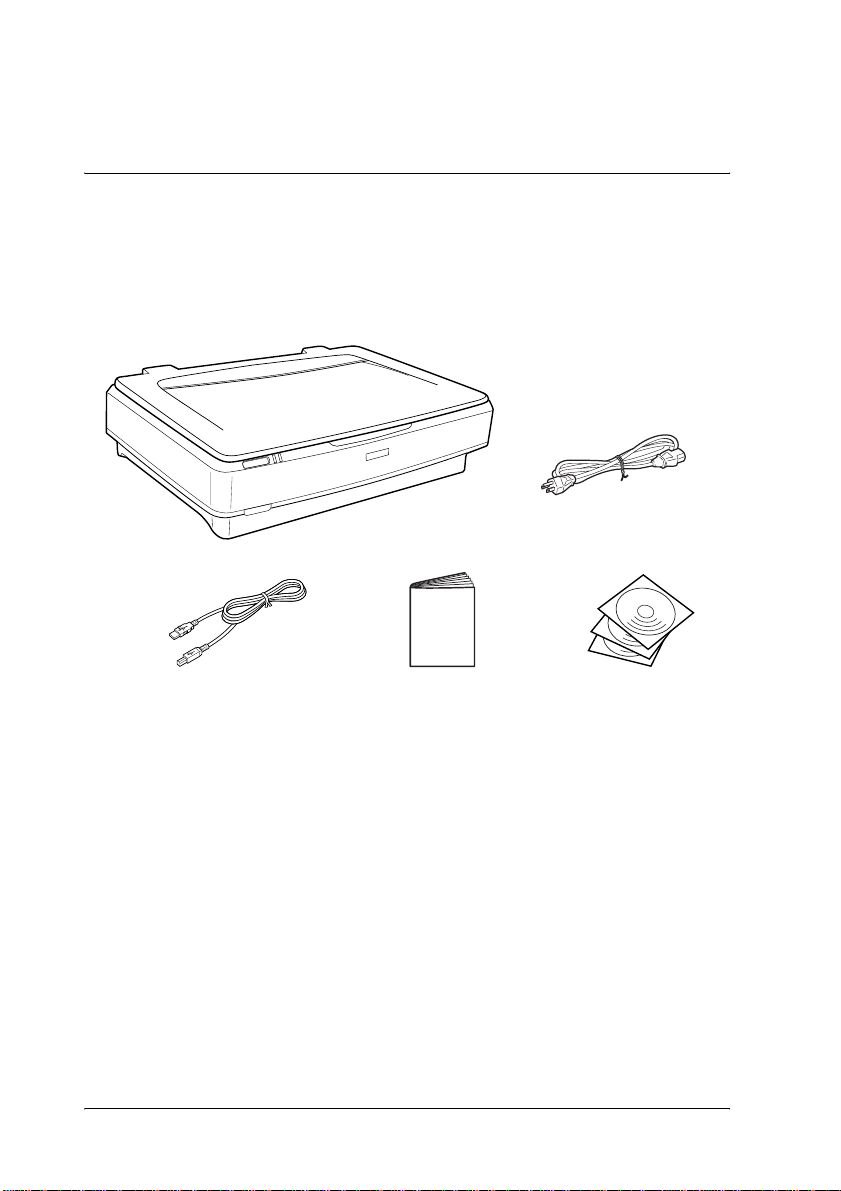
Bli kjent med skanneren
2
Pakke ut skanneren
EPSON Expression 10000XL leveres med CD-ROM-plater som
inneholder driverprogramvare for kjøring av skanneren, samt
noen tilleggselementer. Innholdet kan variere fra sted til sted.
USB-grensesnittkabel
skanner
Installeringshåndbok CD-ROMer
strømledning
6 Bli kjent med skanneren
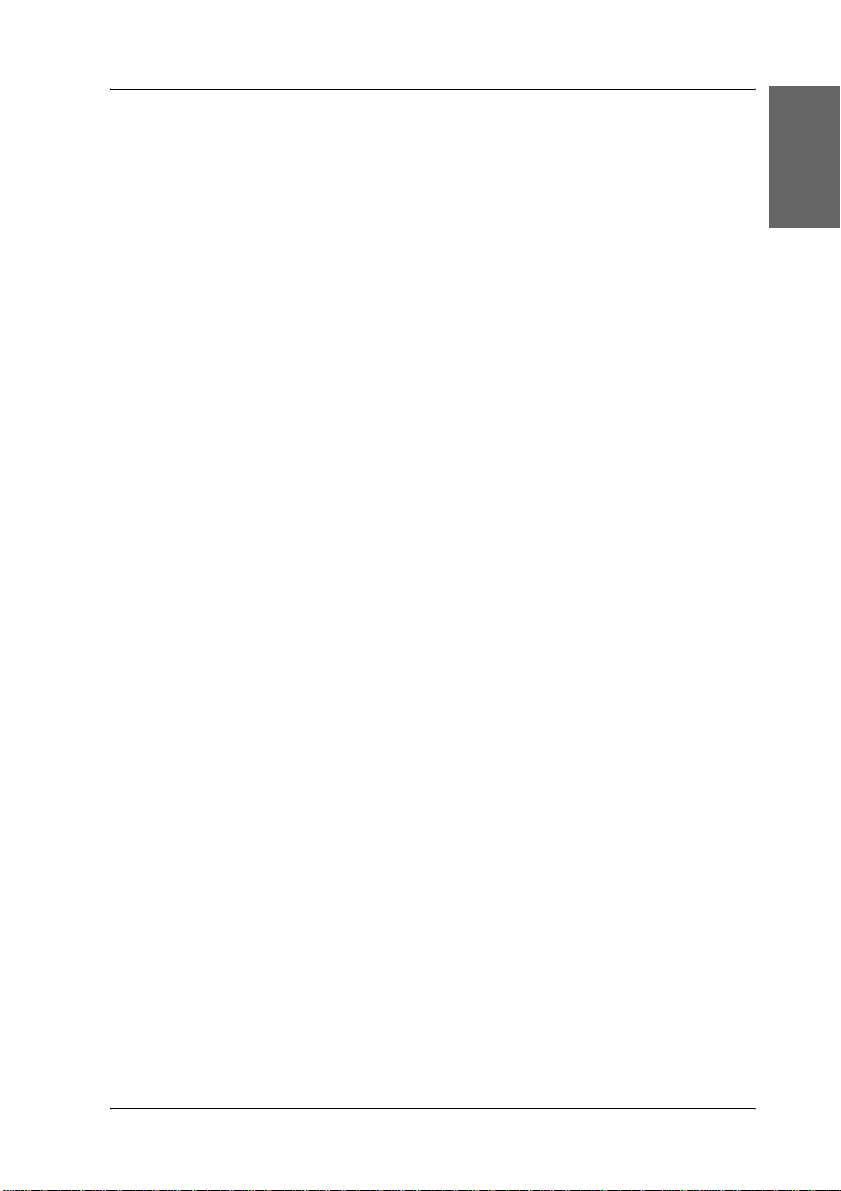
Tilleggsutstyr
Følgende tilleggsutstyr er tilgjengelig, og kan gjøre skanneren
mer allsidig. Hvis du vil ha detaljert informasjon om hvordan du
bruker dette tilleggsutstyret, kan du se “Tilleggsutstyr” på
side 21.
Obs!
Ikke alt tilleggsutstyr er tilgjengelig i alle områder.
A3-transparentenhet (B81336✽)
Gir mulighet for skanning av gjennomsiktig materiale,
hovedsakelig 35 mm lysbilder og filmstriper.
Transparentenhetens leseområde gir deg mulighet til å skanne
film med størrelse opptil 309 x 420 mm.
Automatisk dokumentmater for A3-format (B81321✽)
Gir mulighet for å skanne opptil 100 enkelt- eller dobbeltsidige
sider automatisk. Dette tilleggsutstyret mater dokumenter fra
øverste side og nedover, slik at den opprinnelige siderekkefølgen
beholdes.
Hvis du bruker dette utstyret sammen med programvare for
optisk tegngjenkjenning (OCR – Optical Character Recognition),
kan du bruke den skannede teksten i tekstbehandlingsprogrammer på samme måte som om du hadde skrevet den
inn selv.
Norsk
EPSON Network Image Express-kort (B80839✽)
Gjør det mulig å dele en Epson-skanner som støtter EPSON Scan
og nettverkstilkobling, på et nettverk. Dette gjør det mulig å
utføre forskjellige skanneoperasjoner i ett nettverk, noe som
bruker mindre strøm og krever mindre plass. Se håndboken som
følger med dette produktet, hvis du vil ha mer informasjon.
Obs!
Stjernen er en plassholder for det siste sifferet i produktnummeret, som
kan variere fra land til land.
Bli kjent med skanneren 7
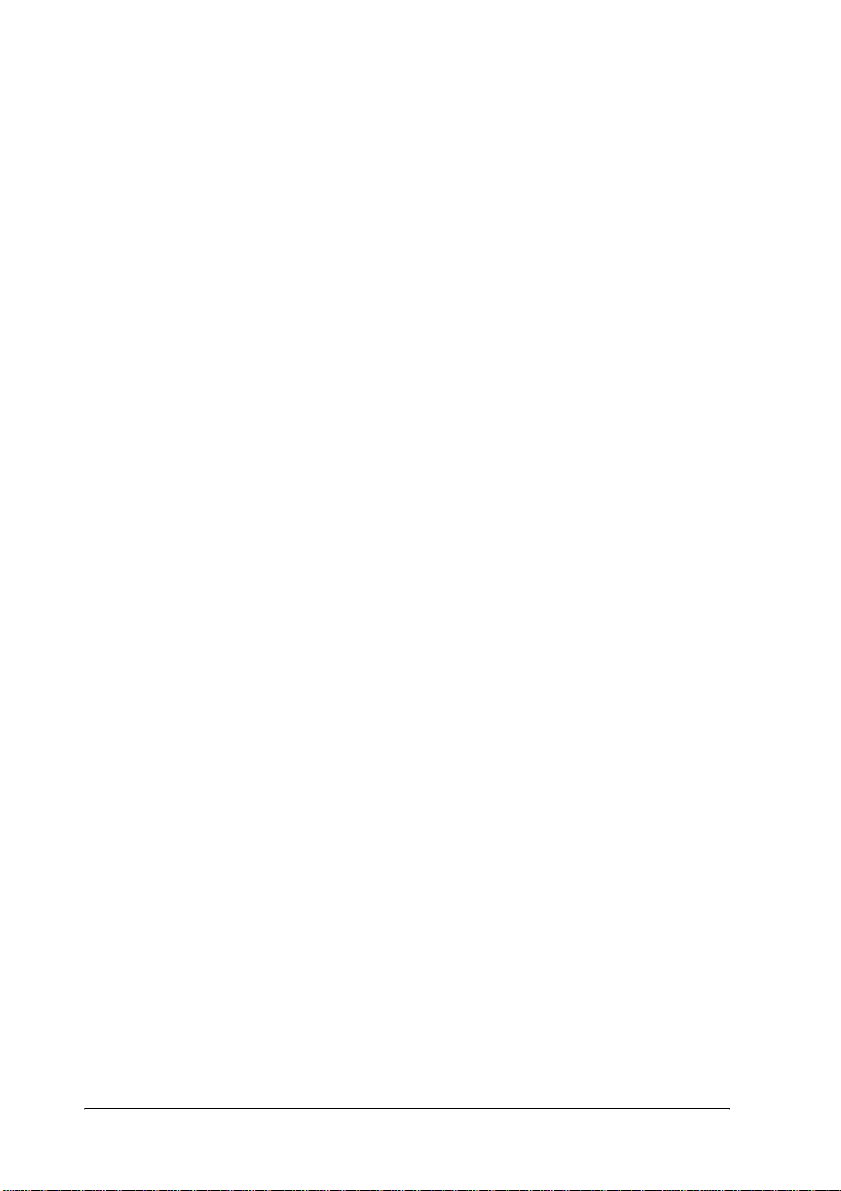
Installere programvaren
3
Programvare-CDen inneholder skannerprogramvaren og den
elektroniske referansehåndboken.
Du må installere programvaren FØR du kobler skanneren til
datamaskinen.
Obs!
❏ For Windows XP og Windows 2000 må du ha administrative
rettigheter for å kunne installere programvaren.
❏ EPSON Scan støtter ikke UNIX File System (UFS) for Mac OS X.
Du må installere programvaren på en disk eller partisjon som ikke
bruker UFS.
Merknad for brukere av Mac OS X 10.3:
Ikke bruk funksjonen Raskt brukerbytte mens du bruker Expression
10000XL.
Sett inn programvare-CDen i CD-ROM- eller DVD-stasjonen, og
start så installeringsprogrammet i henhold til instruksjonene
nedenfor.
For brukere av Windows
1. Installeringsprogrammet starter automatisk. Om nødvendig
starter du det ved å dobbeltklikke ikonet EPSON CD-ROM.
2. Hvis du blir bedt om å deaktivere antivirusprogramvaren,
klikker du Continue (Fortsett).
3. Hvis du blir bedt om å velge språk, velger du det språket du
foretrekker.
4. I skjermbildet Software Installation (Programvareinstallasjon) klikker du Install EPSON Scan (Installer
EPSON Scan). Følg instruksjonene på skjermen til all
programvaren er installert.
8 Installere programvaren
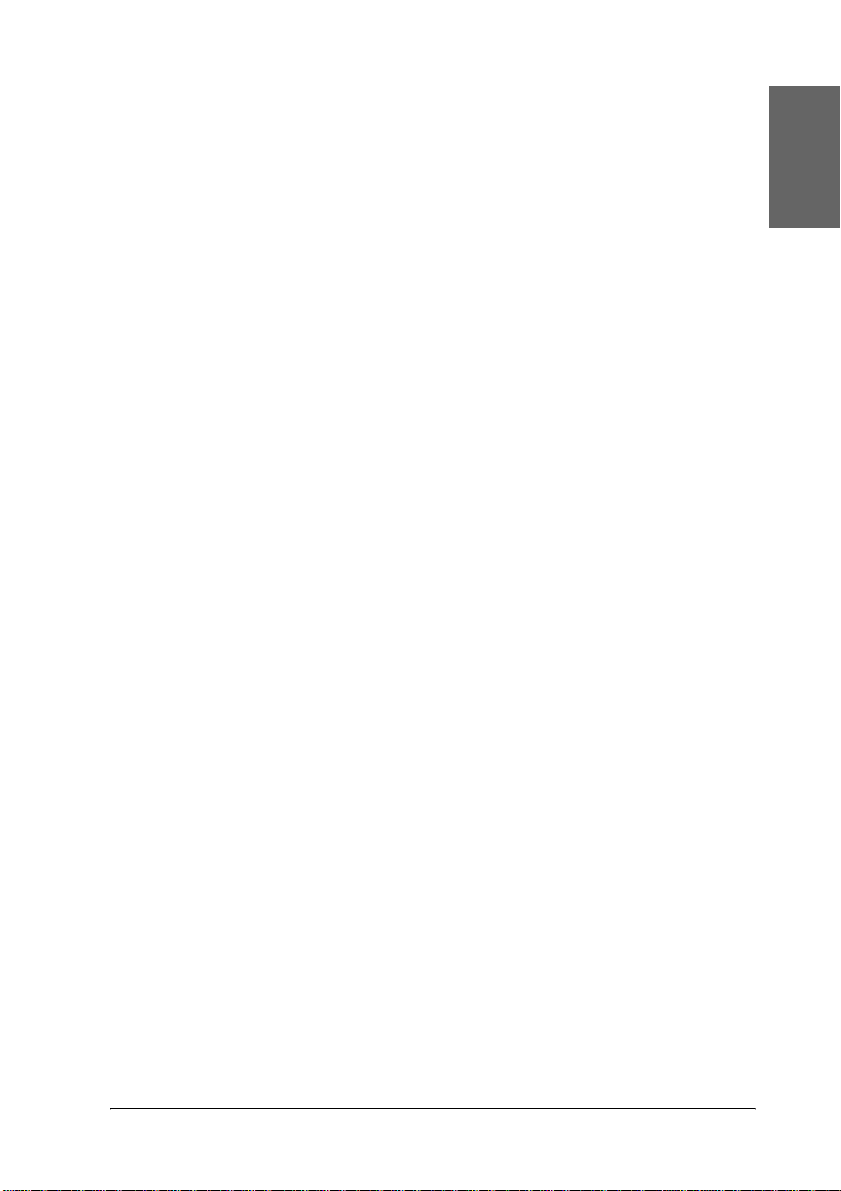
5. I skjermbildet Software Installation (Programvareinstallasjon) klikker du Install Reference Guide (Installer
referansehåndbok). Følg instruksjonene på skjermen til all
programvaren er installert.
6. Når det kommer frem en melding om at installeringen er
fullført, klikker du Exit (Avslutt).
Obs!
Hvis du ennå ikke har Adobe Photoshop Elements og LaserSoft
SilverFast på datamaskinen, installerer du disse fra CD-ROMen som
følger med skanneren. Hvis du vil installere programvaren, setter du inn
Photoshop-CDen eller SilverFast-CDen i CD-ROM-stasjonen og følger
anvisningene på skjermen.
For brukere av Macintosh
Installere EPSON Scan
1. For brukere av Mac OS X:
Dobbeltklikk ikonet EPSON CD-ROM på skrivebordet.
Dobbeltklikk EPSON Scan-mappen i EPSON-mappen, og
dobbeltklikk deretter Mac OS X-mappen.
Norsk
For brukere av Mac OS 9:
Dobbeltklikk EPSON Scan-mappen i EPSON-mappen.
Dobbeltklikk Mac OS 9-mappen og deretter dobbeltklikker
du mappen med ønsket språk. Hvis EPSON Scan-mappen
ikke åpnes automatisk, dobbeltklikker du EPSON
CD-ROM-ikonet.
Installere programvaren 9

2. Dobbeltklikk ikonet EPSON Scan Installer (Installere EPSON
Scan), og følg instruksjonene på skjermen til all programvaren
er installert.
For brukere av Mac OS X:
Hvis vinduet Authenticate (Godkjenn) vises, klikker du
nøkkelikonet, angir administratorens navn og passord, og
klikker så OK.
3. Når det kommer frem en melding om at installeringen er
fullført, klikker du Quit (Avslutt).
Installere referansehåndboken
1. For brukere av Mac OS X:
Dobbeltklikk ikonet EPSON CD-ROM på skrivebordet, og
dobbeltklikk så mappen Manual (Håndbok) i EPSON-
mappen.
For brukere av Mac OS 9:
Dobbeltklikk ikonet Manual (Håndbok) i EPSON-mappen.
Hvis EPSON Scan-mappen ikke åpnes automatisk,
dobbeltklikker du EPSON CD-ROM-ikonet.
2. Dobbeltklikk ønsket språkmappe, og dobbeltklikk deretter
ikonet Installer (Installeringsprogram). Følg instruksjonene
på skjermen til all programvaren er installert.
3. Når det kommer frem en melding om at installeringen er
fullført, klikker du OK.
Obs!
Hvis du ennå ikke har Adobe Photoshop Elements og LaserSoft
SilverFast på datamaskinen, installerer du disse fra CD-ROMen som
følger med skanneren. Hvis du vil installere programvaren, setter du inn
Photoshop-CDen eller SilverFast-CDen i CD-ROM-stasjonen og følger
anvisningene på skjermen.
10 Installere programvaren
